Alla fine, non hai saputo resistere. Nonostante tu abbia sempre e solo acquistato iPhone, hai deciso di comprarti uno dei migliori smartphone Android di marca Huawei. Ora che l’hai ricevuto, però, ti sei accorto che non puoi ancora utilizzarlo. Prima, infatti, devi capire come trasferire dati da iPhone a Huawei, così da poter recuperare foto, video, messaggi e contatti presenti sul tuo melafonino.
Un’operazione meno complessa di quanto potrebbe sembrarti. Anche se la tua conoscenza di Android è molto limitata, il sistema operativo mobile realizzato da Google e personalizzato dal produttore cinese ti mette a disposizione tutti gli strumenti di cui necessiti per trasferire dati da iPhone a Huawei. Per altro, sono davvero intuitivi e rapidi. Ti avverto, però, che c’è una dolorosa eccezione: le chat WhatsApp. A meno che tu non decida di acquistare un’app ad hoc di terze parti, è impossibile spostarle. Prova a leggere la guida per trasferire i backup WhatsApp da iOS ad Android nel caso ti servissero necessariamente. Insomma, se c’è qualche conversazione a cui tieni molto, devi mettere in programma una spesa di qualche euro.
Come trasferire dati da iPhone a Huawei

Per trasferire dati da iPhone a Huawei, puoi seguire diverse strade. Sta a te scegliere quella più comoda e più adatta alle tue esigenze. Se devi recuperare proprio tutti i dati, ti consiglio di utilizzare un’app gratuita che ti consente di copiare file, foto e contatti presenti sul melafonino e di spostarli, pari pari, sul tuo nuovo Huawei che hai appena acquistato.
Invece, se devi spostare solo alcuni dati, ci sono altri metodi che ti permetteranno di risparmiare un bel pò di tempo (e di spazio sulla memoria del telefonino nuovo). Continua a leggere per approfondire la faccenda.
Indice
Spostare tutti i dati da iPhone a Huawei
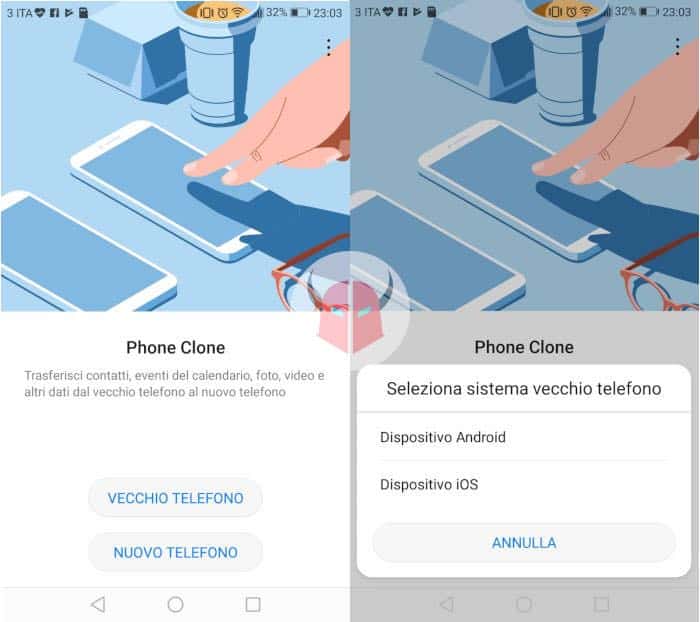
Nel caso tu voglia trasferire dati da iPhone a Huawei in modo completo, puoi sfruttare l’applicazione gratuita Phone Clone, sviluppata dallo stesso produttore cinese per migrare dati da un vecchio smartphone a uno nuovo. Caratterizzata da un funzionamento piuttosto intuitivo, permette di scegliere se spostare solo alcuni dati o se, invece, spostare tutto il contenuto della memoria dell’iPhone sul nuovo telefono Android.
Controlla, prima di tutto, se l’app Phone Clone è già presente sul telefonino Huawei appena comprato. Altrimenti, scaricala da questo indirizzo. Poi, prendi l’iPhone, apri l’App Store e installa Phone Clone anche sul vecchio melafonino. Ora apri l’app sul telefono Huawei, pigia su Nuovo Telefono, poi su Dispositivo iOS e attendi qualche istante che l’app finisca di impostare in maniera automatica la rete Wi-Fi necessaria per il trasferimento dei dati.
Una volta che compariranno i dati, prendi l’iPhone, avvia Phone Clone, pigia su Vecchio telefono e scegli l’opzione Connetti. Nella schermata che compare, scegli la rete wireless creata dal telefono Huawei. Una volta effettuata la connessione, sul display dell’iPhone compariranno le cartelle che potrai trasferire su Huawei. Scegli tutte le cartelle o solo alcune, a seconda dei dati che vuoi spostare. Prima di avviare il trasferimento, l’app ti mostrerà lo spazio che occuperà in memoria e il tempo indicativo necessario al completamento dell’operazione.
Contatti e rubrica
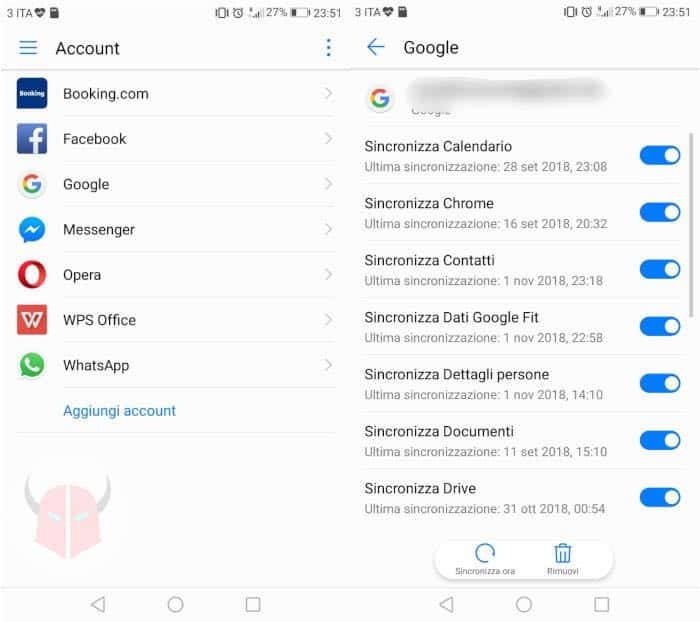
Per trasferire dati da iPhone a Huawei correlati a contatti e rubrica, puoi evitare l’utilizzo dell’applicazione Phone Clone. Potresti sfruttare direttamente le impostazioni di iOS. Apri, per l’appunto, le Impostazioni di sistema e segui il percorso Account e password > Aggiungi account > Google. Poi, inserisci le credenziali del profilo Gmail che hai appena utilizzato su Huawei.
Dopo aver effettuato l’accesso, sposta gli interruttori da sinistra verso destra, in modo che si colorino di verde. Ora, prendi il telefono Huawei, apri le Impostazioni, seleziona Account, tocca Google e verifica che la levetta in corrispondenza di Sincronizza contatti sia spostata verso destra. Se così dovesse essere, nel giro di qualche minuto, la sincronizzazione della rubrica dovrebbe essere completa e i contatti presenti sull’iPhone trasferiti sul nuovo smartphone.
Foto e video
Per trasferire dati da iPhone a Huawei correlati a foto e video, puoi utilizzare Google Foto, il servizio di cloud storage di Big G dedicato ai file multimediali. Foto ti permette di archiviare online foto e video senza limiti, a patto che le immagini abbiano una risoluzione inferiore ai 16 megapixel e che i video siano stati girati a una risoluzione uguale o inferiore al FullHD (1920×1080 pixel).
Tutto quello che devi fare per procedere, è aprire l’App Store, cercare e installare Google Foto ed effettuare il login usando le credenziali dell’account Google che utilizzi già sul telefono Huawei. Poi, apri Google Foto, pigia sull’icona con le tre linee orizzontali in alto a sinistra e segui il percorso Impostazioni > Backup e Sincronizzazione. In quella sezione, assicurati che la funzionalità sia attiva.
Sempre da lì, pigia su Cartelle del dispositivo sottoposte a backup e scegli gli album fotografici che vuoi archiviare sulla nuvola. A questo punto, non ti resta che attivare il Wi-Fi e attendere che il caricamento delle foto e dei video sia completato.
Nel frattempo, apri l’app Foto sullo smartphone Huawei (o installala, nel caso non ci fosse), accedi alle Impostazioni pigiando sull’icona con le tre linee e scegli l’opzione Backup e sincronizzazione. Qui, accertati che la funzionalità sia attiva: se così dovesse essere, l’app inizierà a scaricare l’anteprima delle immagini, così che tu possa già visualizzarle sul tuo nuovo telefonino Android. Sì, anche se sono sempre archiviate sui server di Google.
Documenti e file vari
Per trasferire dati da iPhone a Huawei relativi a documenti e file vari, puoi utilizzare un qualunque servizio di cloud storage. Dovendo trasferire i file su un dispositivo Android, puoi utilizzare Google Drive, ma anche Dropbox o Microsoft OneDrive vanno benissimo.
Dopo aver installato l’app e dopo aver effettuato il login con le stesse credenziali su entrambi i dispositivi, dovrai scegliere i file e le cartelle da trasferire sulla nuvola. Il trasferimento impostalo via Wi-Fi, ovviamente (altrimenti i dati internet ti scomparirebbero in un attimo). Nel giro di un pò di tempo (dipende da quanti file hai nel vecchio iPhone e da quanto è veloce la tua connessione internet), potrai consultare tutti i file e i documenti sul tuo nuovo smartphone Huawei.